重装系统后如何恢复旧软件数据?步骤和注意事项是什么?
33
2024-12-06
随着时间的推移,电脑可能会变得越来越慢,出现各种问题,这时候重装系统就是一个不错的解决方案。但是,对于没有经验的用户来说,重装系统可能是一项令人生畏的任务。本篇文章将详细介绍电脑重装系统的步骤和注意事项,帮助读者顺利完成这一任务。
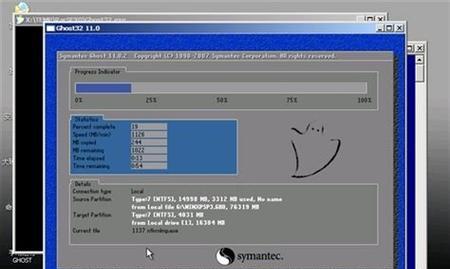
在开始重装系统之前,首先要做的是备份所有重要的文件和数据。这包括文档、照片、音乐、视频以及其他个人文件。可以使用外部硬盘、云存储或者刻录光盘等方式进行备份,确保数据安全。
在选择要安装的系统之前,需要了解自己电脑的硬件配置和性能。根据电脑的配置选择合适的操作系统版本,例如Windows7、Windows10等,并下载相应的安装镜像文件。

在开始重装系统之前,需要制作一个可启动的安装盘或者安装U盘。可以使用第三方软件如Rufus、WinToUSB等来制作启动盘,确保能够从该盘启动电脑并开始安装系统。
在重装系统之前,需要进入计算机的BIOS设置界面,将启动顺序设置为从启动盘启动。通过按下特定的按键(通常是Del或F2),进入BIOS设置界面,找到启动选项,并将启动顺序设置为首先从CD/DVD-ROM或者U盘启动。
重启电脑后,将启动盘插入计算机。电脑会自动从启动盘启动,并进入系统安装界面。按照屏幕上的指示,选择语言、键盘布局等选项,并点击“下一步”开始安装系统。
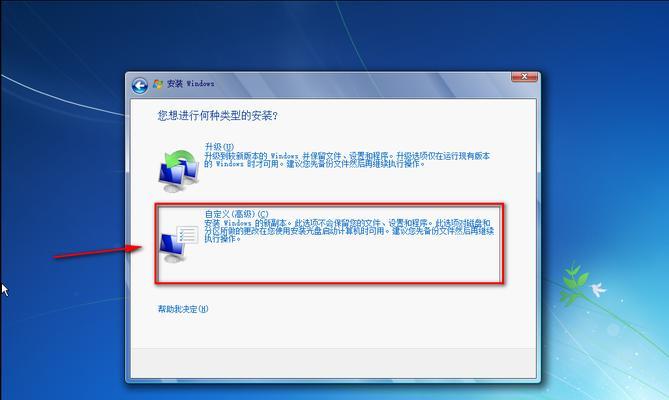
在安装过程中,会出现分区和格式化磁盘的选项。可以选择直接使用整个磁盘进行安装,也可以选择自定义分区并格式化磁盘。注意,在格式化磁盘之前一定要备份好重要数据,因为格式化会将磁盘上的所有数据清除。
安装系统需要一定的时间,具体时间取决于电脑的性能和系统版本。在安装过程中,不要关闭电源或者干扰安装程序的运行。
完成系统安装后,需要安装计算机硬件所需的驱动程序。可以通过设备管理器查找缺失的驱动,并从厂商官方网站或者驱动光盘上下载并安装相应的驱动程序。
完成系统和驱动程序的安装后,可以开始安装常用的软件。这包括浏览器、办公软件、媒体播放器等。可以根据个人需要选择并下载相应的软件进行安装。
在完成基本软件安装后,需要及时进行系统更新和安装补丁。系统更新可以获取最新的功能和修复补丁,提高系统的稳定性和安全性。
在系统和软件都安装完毕后,可以开始恢复备份的个人数据。将之前备份的数据复制到相应的位置,确保所有重要的文件和数据都成功恢复。
除了常用软件外,可能还需要安装一些必要的软件和插件。例如杀毒软件、防火墙、Office套件等。这些软件和插件可以提供系统安全和功能扩展。
完成系统安装和软件安装后,可以进行个性化设置。例如更改桌面背景、调整屏幕分辨率、设置电源管理等。根据个人喜好和需求,调整系统的外观和功能。
在进行系统重装之前,建议备份当前电脑的驱动程序和安装的软件。这样,在系统重装后可以快速恢复之前的驱动和软件,减少重新下载和安装的麻烦。
十五:
通过本文介绍的步骤和注意事项,相信读者能够更加轻松地完成电脑的重装系统操作。记得提前备份重要数据、选择合适的系统版本、制作启动盘,并按照屏幕上的指示一步步进行安装。在安装完成后,及时安装驱动程序和常用软件,并进行个性化设置,以获得更好的使用体验。
版权声明:本文内容由互联网用户自发贡献,该文观点仅代表作者本人。本站仅提供信息存储空间服务,不拥有所有权,不承担相关法律责任。如发现本站有涉嫌抄袭侵权/违法违规的内容, 请发送邮件至 3561739510@qq.com 举报,一经查实,本站将立刻删除。